Prejel si sporočilo "Pomnilnik GPU je poln" v programu DaVinci Resolve in ne veš, kako naprej? Ni panike! V tem navodilu izveš, kako rešiti to težavo. Sporočilo o napaki se pogosto pojavi, ko zahteve grafične kartice presežejo razpoložljive vire. Obstaja več pristopov k reševanju tega problema. V nadaljevanju vam bom predstavil štiri preproste metode, ki vam bodo pomagale obiti to sporočilo in nemoteno nadaljevati svoje projekte.
Najpomembnejše ugotovitve
Za odpravo sporočila o napaki "Pomnilnik GPU je poln" lahko uporabite naslednje strategije:
- Zmanjšati velikost slik.
- Spremeniti način GPU.
- Izvesti zmanjšanje hrupa prek Fusiona.
- Posodobiti gonilnike grafične kartice.
Korak za korakom vodilo
Za razumevanje in odpravo sporočila "Pomnilnik GPU je poln" sledite spodnjim korakom:
Korak 1: Prilagajanje velikosti slik
Če uvozite veliko slik v program DaVinci Resolve, je mogoče, da so te prevelike. Preverite tako, da z desno miškino tipko kliknete na sliko, odprete lastnosti in preverite višino in širino. Če so te mere precej večje od 1920 x 1080, bi morali slike nekoliko zmanjšati. To pomeni, da zmanjšate tako širino kot višino. Nato ponovno uvozite slike v svoj projekt.
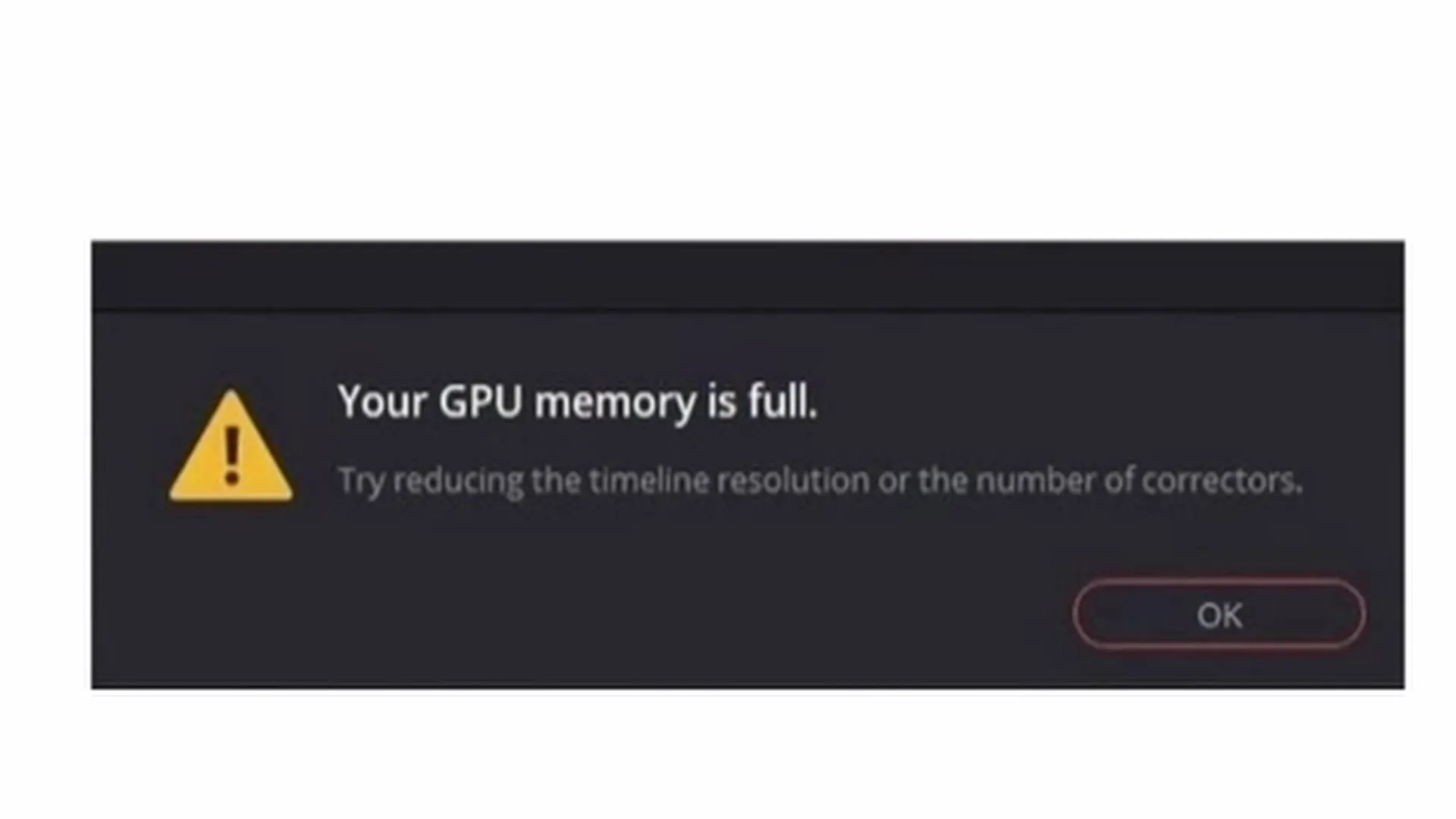
Korak 2: Sprememba načina GPU
Enostaven a učinkovit način za rešitev problema je preklop načina GPU. Pojdi v nastavitve programa DaVinci Resolve. Zgoraj levo najdete meni "DaVinci Resolve" in izberete "Nastavitve". Pod "Spomin in GPU" najdete odsek "Način grafične procesne enote". Tam lahko izberete med različnimi možnostmi. Če imate grafično kartico Nvidia, izberite "CUDA", saj ta način v večini primerov deluje bolje. Na računalniku Mac izberite možnost "Metal". Če niste prepričani, katero grafično kartico imate, lahko ime svoje grafične kartice najdete tudi med nastavitvami.
Korak 3: Zmanjšanje hrupa prek Fusiona
Še en način zmanjšanja obremenitve GPU je izvajanje zmanjšanja hrupa prek Fusiona. Spodaj kliknite na čarobno paličico, da vstopite v območje Fusiona. Tu lahko prilagodite zmanjšanje hrupa. Pritisni "Ctrl" + "Space", da odpreš iskalno polje, in vnesi "neus". Nato izberite možnost "Odstrani hrup". S tem lahko učinkovito odstranite slikovni šum in izboljšate delovanje svoje grafične kartice.
Korak 4: Posodobitev gonilnikov grafične kartice
Če prejšnji koraki niso privedli do rešitve, je lahko težava v tem, da je vaš gonilnik grafične kartice zastarel. Za posodobitev gonilnika morate najprej vedeti, katero grafično kartico Nvidia imate, kar lahko preverite v nastavitvah programa DaVinci Resolve. Ponovno pojdite na nastavitve, zabeležite si ime grafične kartice in nato na spletu poiščite uradno spletno stran Nvidia. Tam lahko najdete gonilnik in ga ustrezno posodobite.
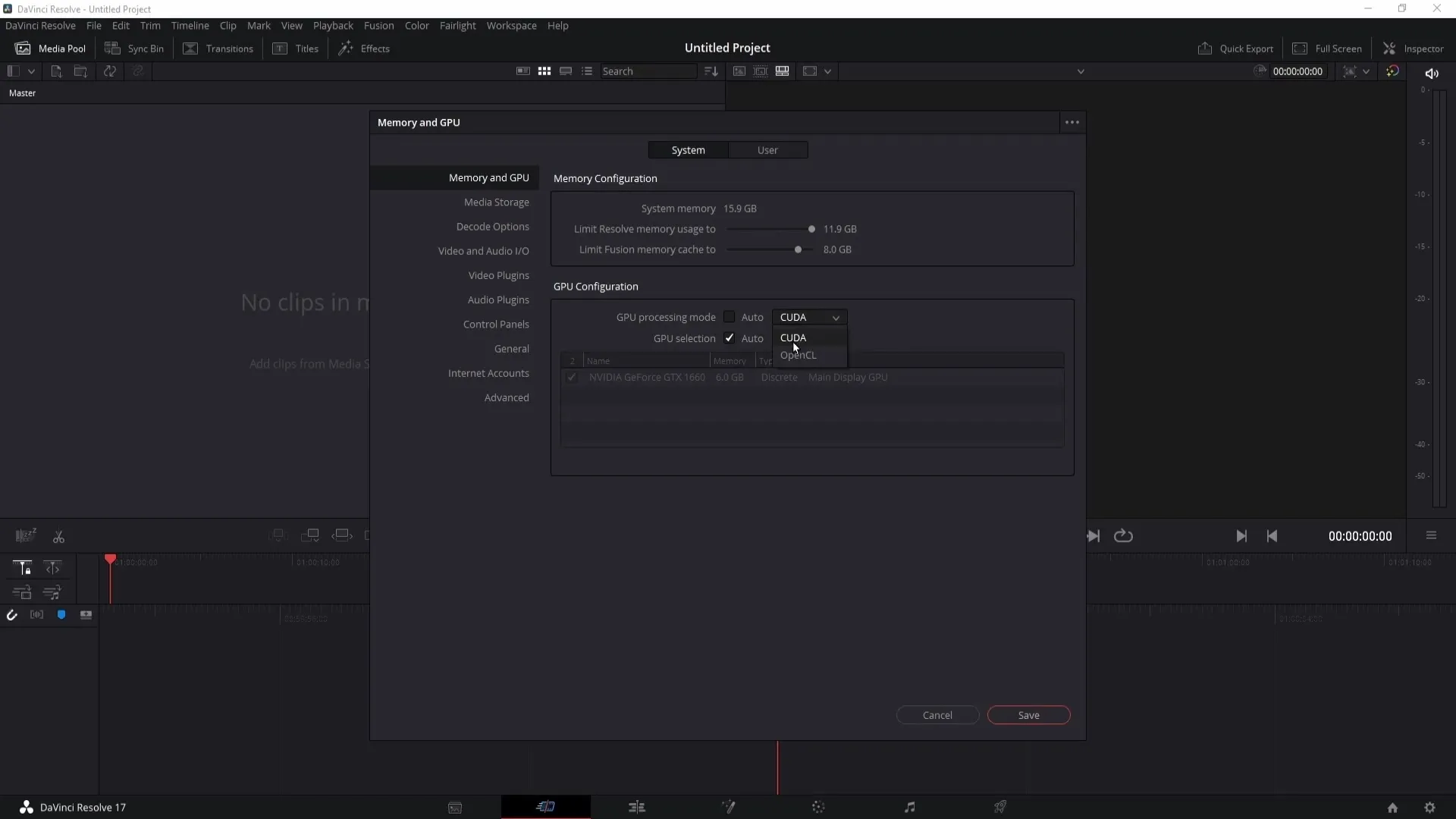
Povzetek
V tem vodiču sem vam predstavil štiri različne pristope, kako odpraviti sporočilo o napaki "Pomnilnik GPU je poln" v programu DaVinci Resolve. Z zmanjševanjem velikosti slik, spreminjanjem načina GPU, uporabo zmanjšanja hrupa in posodabljanjem gonilnika grafične kartice lahko bistveno izboljšate delovanje svojega programa in nemoteno nadaljujete svoje delo.
Pogosta vprašanja
Kako lahko spremenim velikost svojih slik v programu DaVinci Resolve?Velikost slik lahko spremenite, tako da kliknete z desno miškino tipko na sliko, preverite lastnosti in zmanjšate širino ter višino za prilagajanje datoteke.
Kaj storiti, če spreminjanje načina GPU ne deluje?Če spreminjanje načina GPU ne deluje, preizkusite prilagajanje velikosti slik ali izvedbo zmanjšanja hrupa v območju Fusion.
Kako ugotovim, kateri gonilnik grafične kartice je treba posodobiti?Da ugotovite potrebno posodobitev gonilnika grafične kartice, pojdite v Nastavitve programa DaVinci Resolve. Ime vaše grafične kartice je tam navedeno.
Kje lahko prenesem najnovejše gonilnike za svojo grafično kartico Nvidia?Najnovejše gonilnike najdete na uradni spletni strani podjetja Nvidia. Tam lahko poiščete model svoje grafične kartice in prenesete ustrezni gonilnik.

